Dell Latitude E6320 Owner's Manual [de]
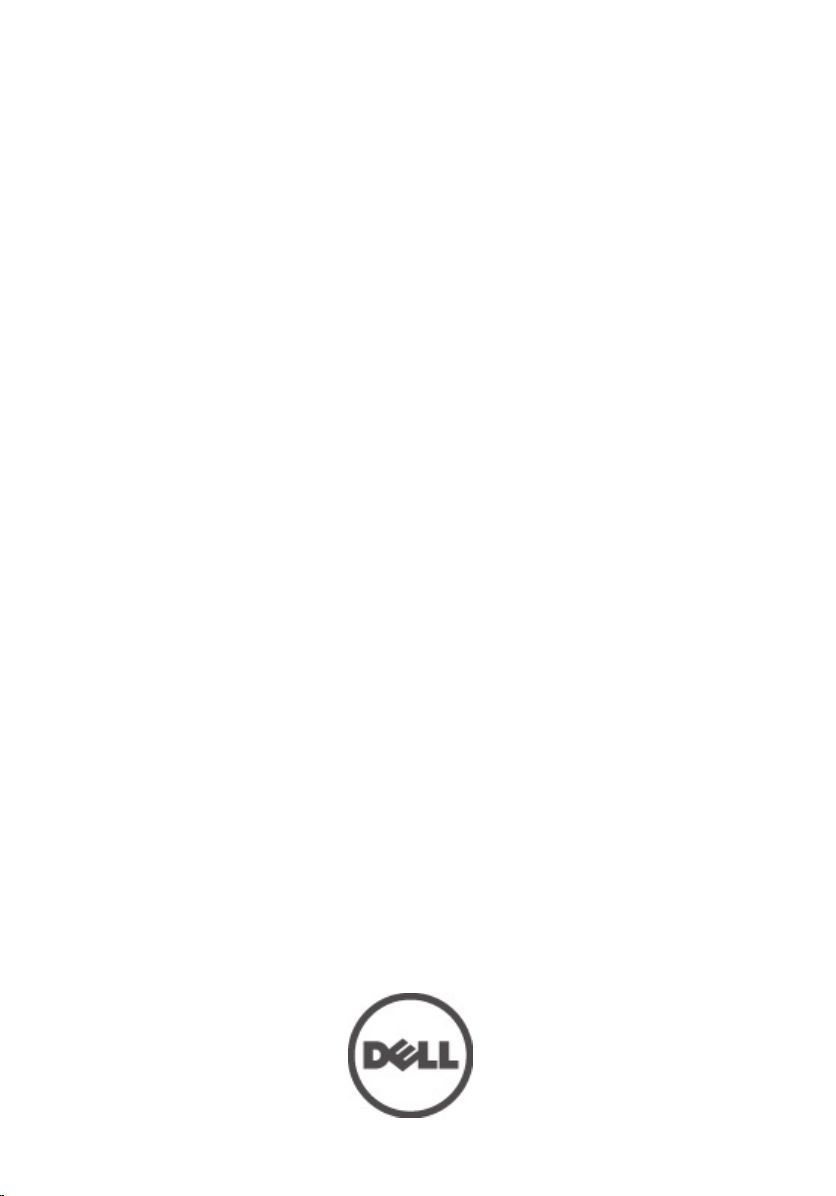
Dell Latitude E6320 Benutzerhandbuch
Vorschriftenmodell P12S
Vorschriftentyp P12S001
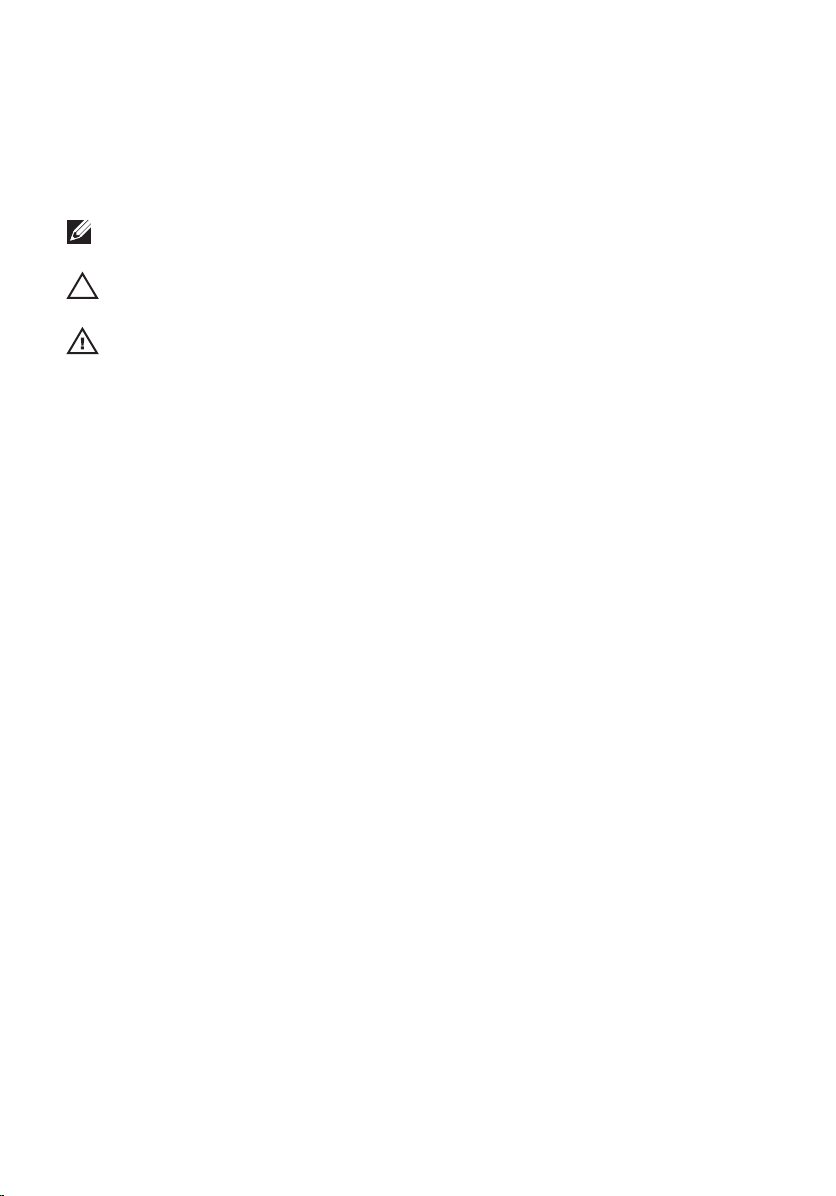
Anmerkungen, Vorsichtshinweise und Warnungen
ANMERKUNG: Eine ANMERKUNG macht auf wichtige Informationen aufmerksam, mit
denen Sie den Computer besser einsetzen können.
VORSICHT: Ein VORSICHTSHINWEIS macht aufmerksam auf mögliche Beschädigung der
Hardware oder Verlust von Daten bei Nichtbefolgung von Anweisungen.
WARNUNG: Durch eine WARNUNG werden Sie auf Gefahrenquellen hingewiesen, die
materielle Schäden, Verletzungen oder sogar den Tod von Personen zur Folge haben
können.
Irrtümer und technische Änderungen vorbehalten.
© 2011 Dell Inc. Alle Rechte vorbehalten.
Die Vervielfältigung oder Wiedergabe dieser Unterlagen in jeglicher Weise ohne schriftliche Genehmigung
von Dell Inc. ist strengstens untersagt.
In diesem Text enthaltene Marken:
™
Latitude
Pentium
,
Latitude ON
®
,
Xeon
Corporationin in den USA und/oder anderen Ländern.
AMD Opteron
®
,
Core
™
AMD Phenom
,
™
,
™
,
OptiPlex
Atom
Marken von Advanced Micro Devices, Inc.
Windows Vista-Startschaltfläche und
Microsoft Corporation in den USA und/oder anderen Ländern.
Blu-ray Disc Association (BDA), die für die Nutzung auf Datenträgern und Playern lizenziert ist. Die
Bluetooth
®
-Wortmarke ist eine eingetragene Marke im Besitz von
Nutzung der Marke von Dell Inc. unterliegt der Lizenz.
™
Dell
™
,
Vostro
™
,
Centrino
™
AMD Sempron
,
Office Outlook
, das DELL Logo,
™
und
Wi-Fi Catcher
®
und
Celeron
AMD
™
AMD Athlon
,
Microsoft
®
,
®
sind Marken oder eingetragene Marken der
Wi-Fi
Dell Precision
®
sind eingetragene Marken oder Marken der Intel
®
ist eine eingetragene Marke und
Windows
Blu-ray Disc
®
ist eine eingetragene Marke von Wireless
Ethernet Compatibility Alliance, Inc.
Andere in diesem Dokument möglicherweise verwendete Marken und Handelsnamen beziehen sich auf die
entsprechenden Eigentümer oder deren Produkte. Dell Inc. erhebt keinen Anspruch auf Marken und
Handelsbezeichnungen mit Ausnahme der eigenen.
™
,
™
™
®
Precision ON
sind Marken von Dell Inc.
ATI Radeon
,
MS-DOS
,
Bluetooth
™
ATI FirePro
und
®
Windows Vista
,
™
ist eine Marke im Besitz der
®
SIG, Inc. und jedwede
™
,
ExpressCharge
®
Intel
™
sind
®
, die
,
™
,
2011 – 07
Rev. A00
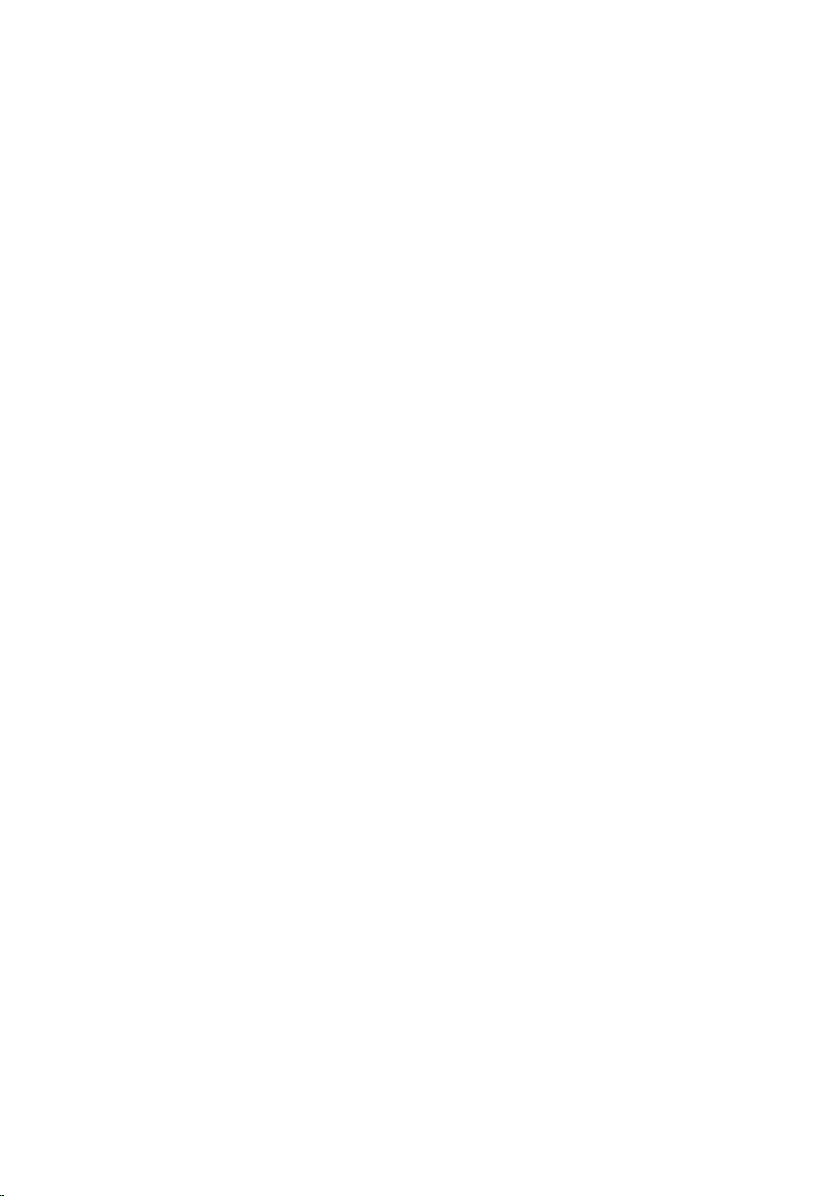
Inhaltsverzeichnis
Anmerkungen, Vorsichtshinweise und Warnungen...............................2
Kapitel 1: Arbeiten am Computer................................................................9
Vor der Arbeit an Komponenten im Innern des Computers..............................................9
Empfohlene Werkzeuge..................................................................................................11
Ausschalten des Computers...........................................................................................11
Nach der Arbeit an Komponenten im Innern des Computers.........................................12
Kapitel 2: ExpressCard................................................................................13
Entfernen der ExpressCard.............................................................................................13
Einbauen der ExpressCard..............................................................................................14
Kapitel 3: Secure Digital (SD)-Karte.........................................................15
Entfernen der Secure Digital (SD)-Karte.........................................................................15
Einsetzen der Secure Digital (SD)-Karte.........................................................................16
Kapitel 4: Batterie........................................................................................17
Entfernen des Akkus.......................................................................................................17
Einbauen des Akkus........................................................................................................17
Kapitel 5: SIM-Karte (Subscriber Identity Module)...............................19
Entfernen der SIM-Karte (Subscriber Identity Module)..................................................19
Einsetzen der SIM-Karte (Subscriber Identity Module)..................................................20
Kapitel 6: Festplattenlaufwerk...................................................................21
Entfernen der Festplatte..................................................................................................21
Einbauen der Festplatte..................................................................................................22
Kapitel 7: Optisches Laufwerk...................................................................23
Entfernen des optischen Laufwerks................................................................................23
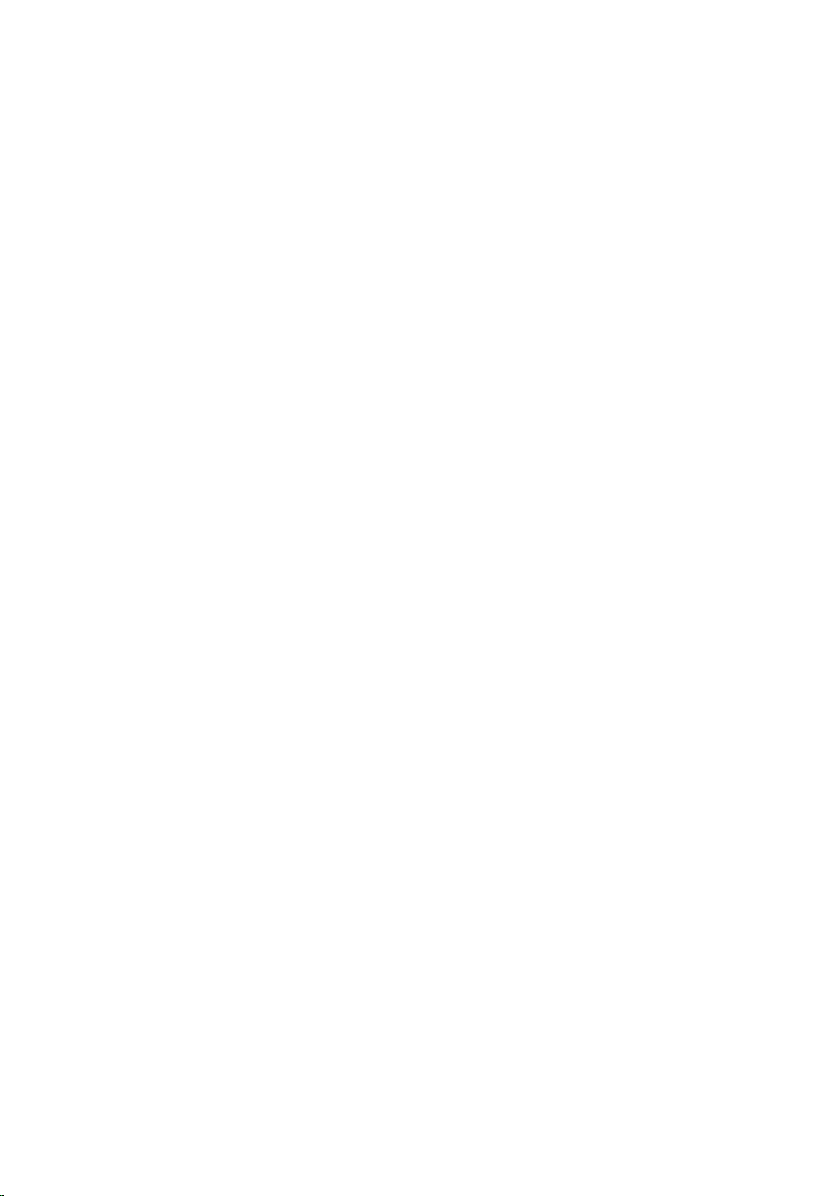
Einbauen des optischen Laufwerks................................................................................26
Kapitel 8: Abdeckung an der Unterseite..................................................27
Entfernen der Abdeckung an der Unterseite..................................................................27
Einbauen der Abdeckung an der Unterseite...................................................................28
Kapitel 9: Speicherkarte.............................................................................29
Entfernen des Speichers.................................................................................................29
Einbauen des Speichers..................................................................................................30
Kapitel 10: Knopfzellenbatterie.................................................................31
Entfernen der Knopfzellenbatterie..................................................................................31
Einsetzen der Knopfzellenbatterie..................................................................................32
Kapitel 11: WLAN-Karte (Wireless Local Area Network).....................33
Entfernen der WLAN-Karte (Wireless Local Area Network)..........................................33
Einbauen der WLAN-Karte (Wireless Local Area Network)...........................................34
Kapitel 12: WWAN-Karte (Wireless Wide Area Network)...................35
Entfernen der WWAN-Karte (Wireless Wide Area Network).........................................35
Einbauen der WWAN-Karte (Wireless Wide Area Network).........................................36
Kapitel 13: Tastaturgehäuse......................................................................37
Entfernen des Tastaturrahmens......................................................................................37
Einbauen des Tastaturrahmens......................................................................................38
Kapitel 14: Tastatur.....................................................................................39
Entfernen der Tastatur....................................................................................................39
Einbauen der Tastatur.....................................................................................................42
Kapitel 15: Handballenstütze.....................................................................43
Entfernen der Handballenstützen-Baugruppe................................................................43
Einbauen der Handballenstützen-Baugruppe.................................................................45
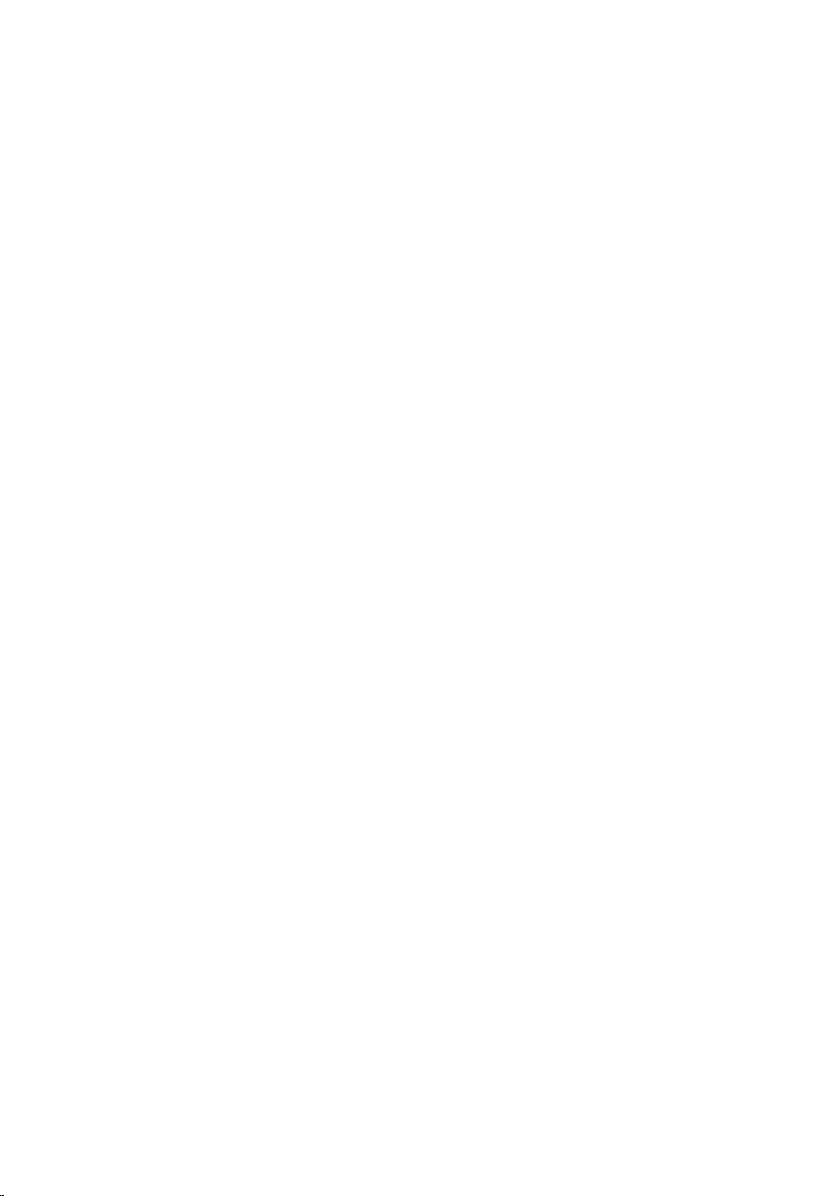
Kapitel 16: Bluetooth-Karte........................................................................47
Entfernen der Bluetooth-Karte........................................................................................47
Einbauen der Bluetooth-Karte.........................................................................................48
Kapitel 17: LED-Platine...............................................................................49
Entfernen der LED-Platine...............................................................................................49
Einbauen der LED-Platine................................................................................................51
Kapitel 18: Smart Card-Lesegerät.............................................................53
Entfernen des Smart Card-Lesegeräts............................................................................53
Einbauen des SmartCard-Lesegeräts.............................................................................55
Kapitel 19: Medienplatine..........................................................................57
Entfernen der Medienplatine..........................................................................................57
Einbauen der Medienplatine...........................................................................................59
Kapitel 20: Bildschirmscharniere..............................................................61
Entfernen der Bildschirmscharnierabdeckungen...........................................................61
Einbauen der Bildschirmscharnierabdeckungen............................................................62
Kapitel 21: Bildschirmbaugruppe..............................................................63
Entfernen der Bildschirmbaugruppe...............................................................................63
Einbauen der Bildschirmbaugruppe................................................................................67
Kapitel 22: Systemplatine...........................................................................69
Entfernen der Systemplatine...........................................................................................69
Einbauen der Systemplatine...........................................................................................72
Kapitel 23: Kühlkörper.................................................................................75
Entfernen der Kühlkörperbaugruppe..............................................................................75
Einbauen der Kühlkörperbaugruppe...............................................................................77
Kapitel 24: Eingabe/Ausgabe-Feld............................................................79
Entfernen des Eingabe/Ausgabe-Felds...........................................................................79
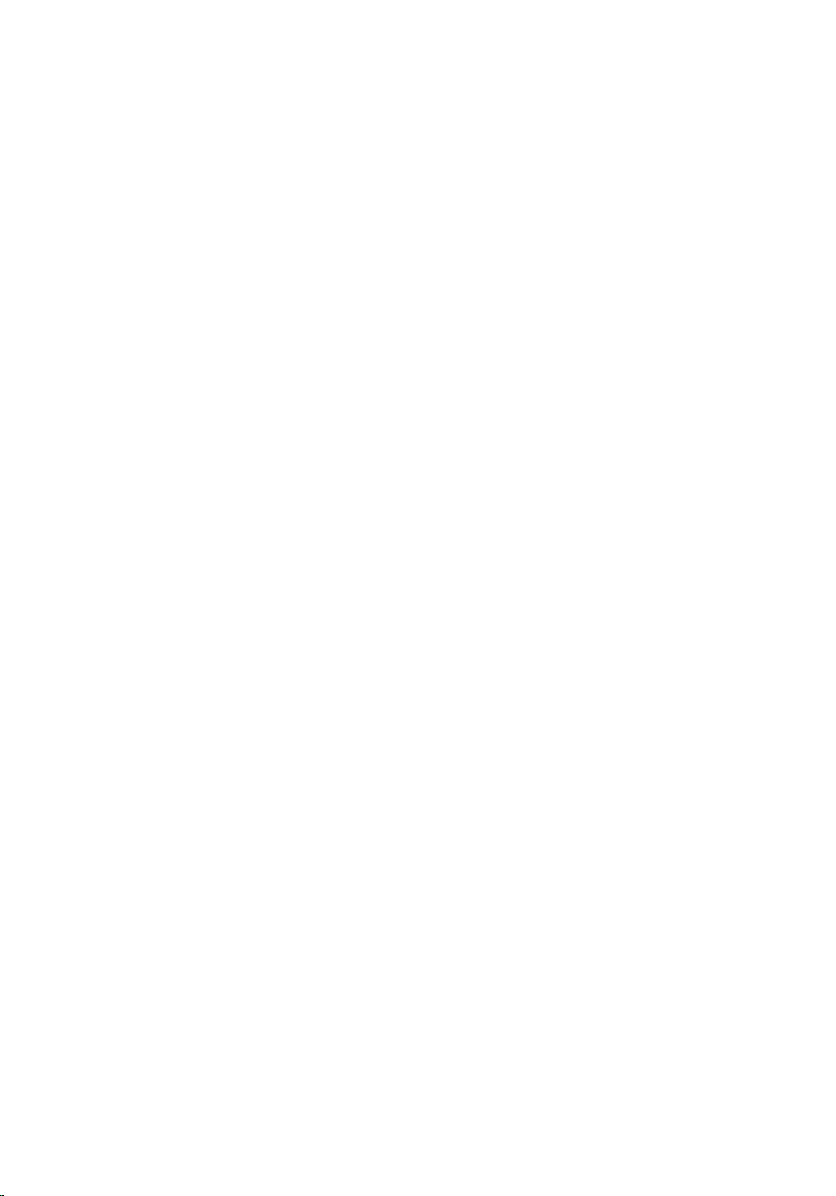
Einbauen der Eingabe/Ausgabe-Leiste...........................................................................81
Kapitel 25: Lautsprecher............................................................................83
Entfernen der Lautsprecher............................................................................................83
Einbauen der Lautsprecher.............................................................................................86
Kapitel 26: DC-In Anschluss......................................................................87
Entfernen des DC-In-Anschlusses..................................................................................87
Einbauen des DC-In-Anschlusses...................................................................................89
Kapitel 27: Bildschirmblende.....................................................................91
Entfernen der Bildschirmblende.....................................................................................91
Einbauen der Bildschirmblende......................................................................................92
Kapitel 28: Bildschirm.................................................................................93
Entfernen des Displays....................................................................................................93
Einbauen des Bildschirms...............................................................................................95
Kapitel 29: Kamera......................................................................................97
Entfernen der Kamera.....................................................................................................97
Einbauen der Kamera......................................................................................................98
Kapitel 30: Technische Daten....................................................................99
Technische Daten...........................................................................................................99
Kapitel 31: System-Setup.........................................................................105
Übersicht.......................................................................................................................105
Aufrufen des System-Setups........................................................................................105
Menüoptionen beim Systemstart..................................................................................105
Kapitel 32: Diagnose.................................................................................119
Gerätestatusanzeigen...................................................................................................119
Akkustatusanzeigen......................................................................................................119
LED-Fehlercodes...........................................................................................................119
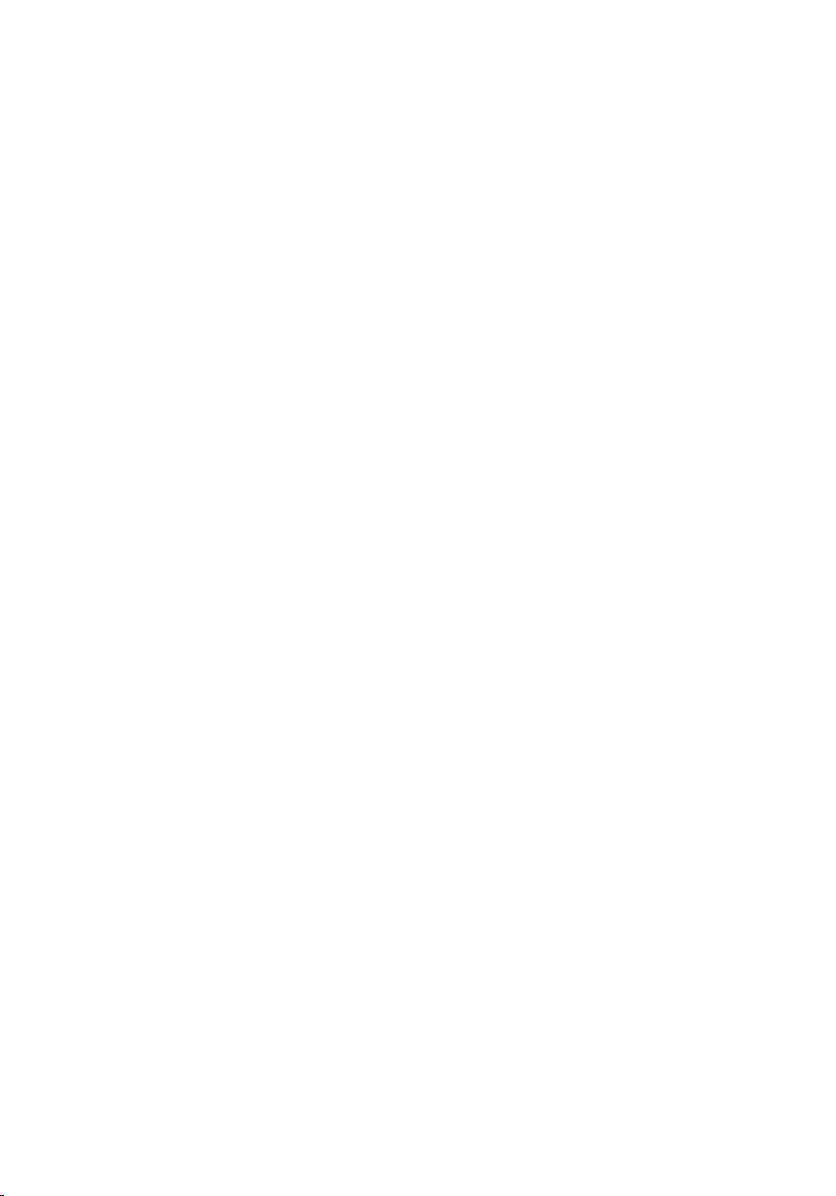
Kapitel 33: Kontaktaufnahme mit Dell....................................................123
Kontaktaufnahme mit Dell.............................................................................................123
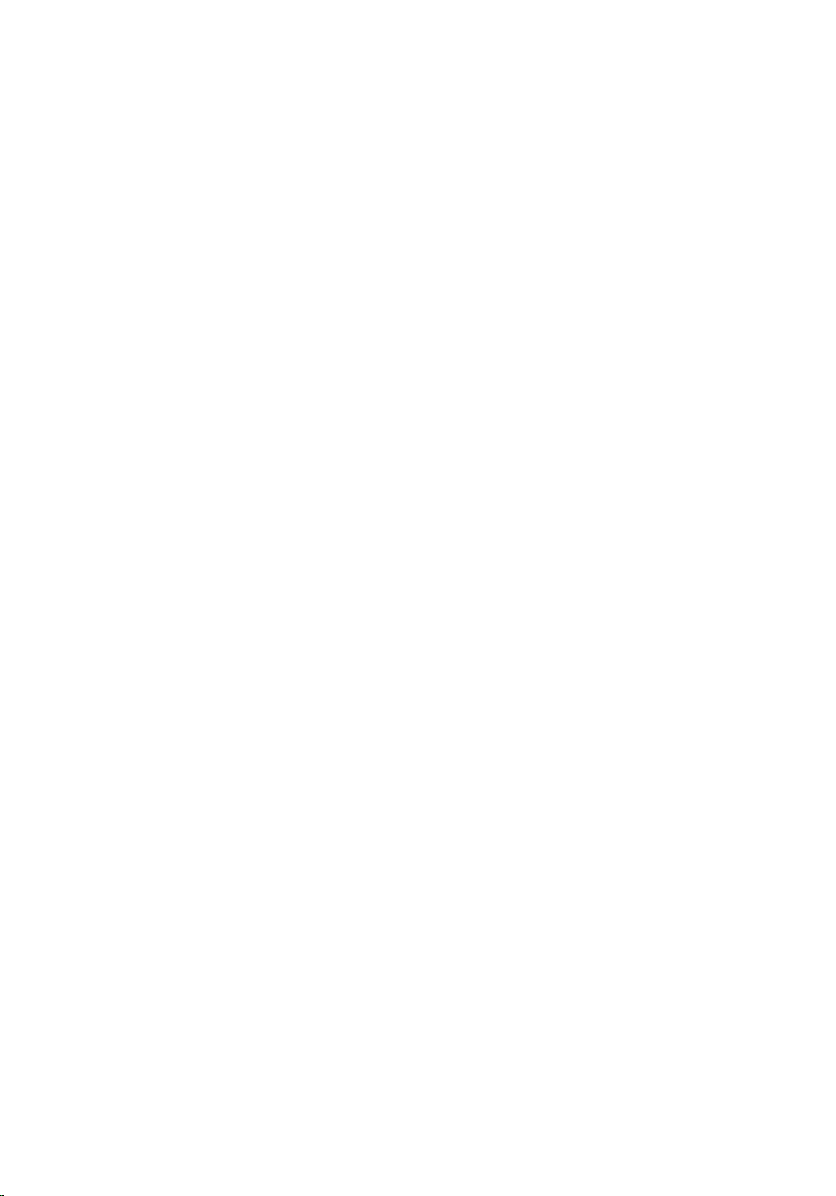
8
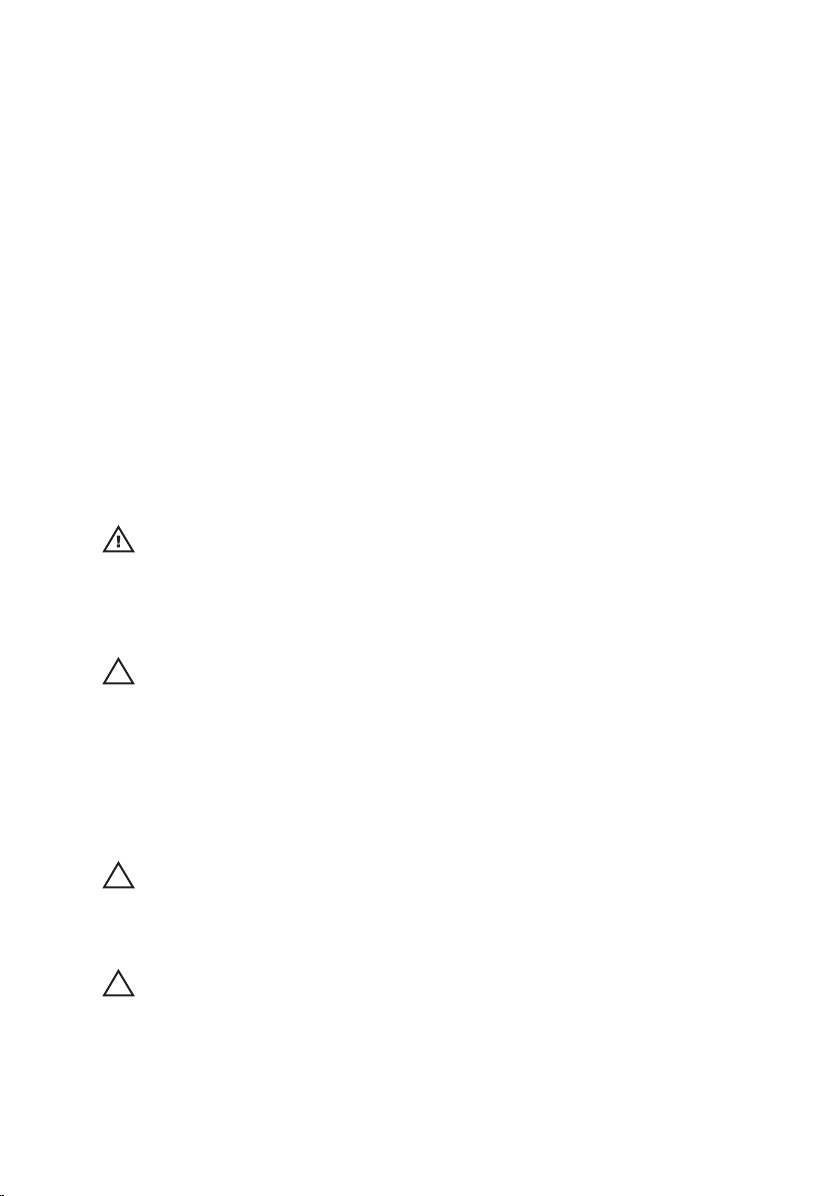
Arbeiten am Computer 1
Vor der Arbeit an Komponenten im Innern des Computers
Die folgenden Sicherheitshinweise schützen den Computer vor möglichen
Schäden und dienen der persönlichen Sicherheit des Benutzers. Wenn nicht
anders angegeben, ist bei jedem in diesem Dokument beschriebenen Vorgang
darauf zu achten, dass die folgenden Bedingungen erfüllt sind:
• Sie haben die Arbeitsschritte unter „Arbeiten am Computer“ durchgeführt.
• Sie haben die im Lieferumfang des Computers enthaltenen
Sicherheitshinweise gelesen.
• Eine Komponente kann ersetzt oder, wenn sie separat erworben wurde,
installiert werden, indem der Entfernungsvorgang in umgekehrter
Reihenfolge ausgeführt wird.
WARNUNG: Bevor Sie Arbeiten im Inneren des Computers ausführen, lesen Sie
zunächst die im Lieferumfang des Computers enthaltenen Sicherheitshinweise.
Zusätzliche Informationen zur bestmöglichen Einhaltung der Sicherheitsrichtlinien
finden Sie auf der Homepage zur Richtlinienkonformität unter www.dell.com/
regulatory_compliance.
VORSICHT: Viele Reparaturen am Computer dürfen nur von einem zertifizierten
Servicetechniker ausgeführt werden. Sie sollten nur die Behebung von Störungen
sowie einfache Reparaturen unter Berücksichtigung der jeweiligen Angaben in den
Produktdokumentationen von Dell durchführen, bzw. die elektronischen oder
telefonischen Anweisungen des Service- und Supportteams von Dell befolgen.
Schäden durch nicht von Dell genehmigte Wartungsversuche werden nicht durch
die Garantie abgedeckt. Lesen und beachten Sie die Sicherheitshinweise, die Sie
zusammen mit Ihrem Produkt erhalten haben.
VORSICHT: Um elektrostatische Entladungen zu vermeiden, erden Sie sich mit
einem Erdungsarmband oder durch regelmäßiges Berühren einer nicht lackierten
metallenen Oberfläche, beispielsweise eines Anschlusses auf der Rückseite des
Computers.
VORSICHT: Gehen Sie mit Komponenten und Erweiterungskarten vorsichtig um.
Berühren Sie keine Komponenten oder Kontakte auf der Karte. Halten Sie die Karte
möglichst an ihren Kanten oder dem Montageblech. Fassen Sie Komponenten wie
Prozessoren grundsätzlich an den Kanten und niemals an den Kontaktstiften an.
9

VORSICHT: Ziehen Sie beim Trennen eines Kabels vom Computer nur am Stecker
oder an der Zuglasche und nicht am Kabel selbst. Einige Kabel haben Stecker mit
Sicherungsklammern. Wenn Sie ein solches Kabel abziehen, drücken Sie vor dem
Herausziehen des Steckers die Sicherungsklammern nach innen. Ziehen Sie beim
Trennen von Steckverbindungen die Anschlüsse immer gerade heraus, damit Sie
keine Anschlussstifte verbiegen. Richten Sie vor dem Herstellen von
Steckverbindungen die Anschlüsse stets korrekt aus.
ANMERKUNG: Die Farbe Ihres Computers und bestimmter Komponenten kann von
den in diesem Dokument gezeigten Farben abweichen.
Um Schäden am Computer zu vermeiden, führen Sie folgende Schritte aus,
bevor Sie mit den Arbeiten im Computerinneren beginnen.
1. Stellen Sie sicher, dass die Arbeitsoberfläche eben und sauber ist, damit
die Computerabdeckung nicht zerkratzt wird.
2. Schalten Sie den Computer aus (siehe
Ausschalten des Computers
).
3. Falls der Computer mit einer Dockingstation verbunden (angedockt) ist,
etwa der optionalen Media-Base oder dem Slice-Akku, trennen Sie die
Verbindung.
VORSICHT: Wenn Sie ein Netzwerkkabel trennen, ziehen Sie es zuerst am
Computer und dann am Netzwerkgerät ab.
4. Trennen Sie alle Netzwerkkabel vom Computer.
5. Trennen Sie Ihren Computer sowie alle daran angeschlossenen Geräte vom
Stromnetz.
6. Schließen Sie den Bildschirm und legen Sie den Computer mit der
Unterseite nach oben auf eine ebene Arbeitsfläche.
ANMERKUNG: Um Schäden an der Systemplatine zu vermeiden, müssen Sie den
Hauptakku entfernen, bevor Sie Wartungsarbeiten am Computer durchführen.
7. Entfernen Sie den Hauptakku.
8. Drehen Sie den Computer wieder mit der Oberseite nach oben.
9. Öffnen Sie den Bildschirm.
10. Drücken Sie den Betriebsschalter, um die Systemplatine zu erden.
VORSICHT: Um Stromschläge zu vermeiden, trennen Sie den Computer vor dem
Entfernen der Abdeckung immer von der Stromsteckdose.
10
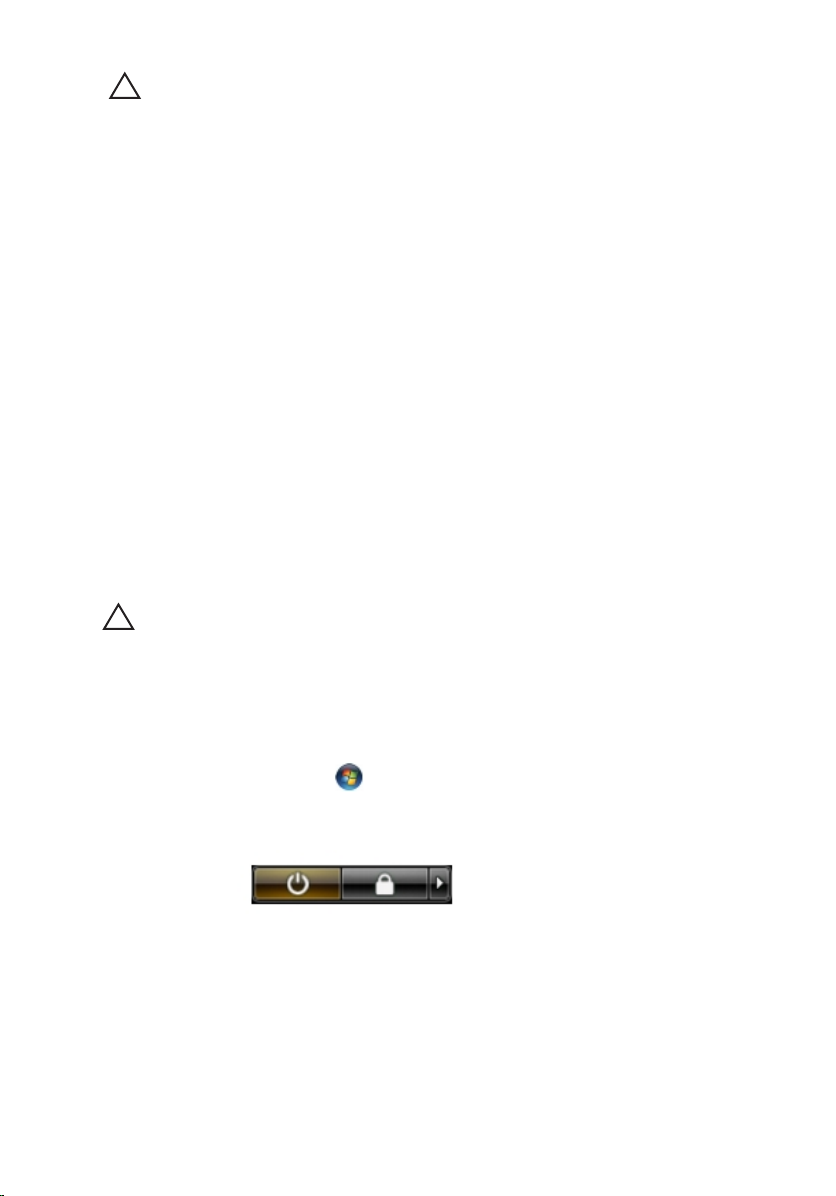
VORSICHT: Bevor Sie Komponenten im Inneren des Computers berühren, müssen
Sie sich erden. Berühren Sie dazu eine nicht lackierte Metalloberfläche,
beispielsweise Metallteile an der Rückseite des Computers. Berühren Sie während
der Arbeiten regelmäßig eine unlackierte Metalloberfläche, um statische
Aufladungen abzuleiten, die zur Beschädigung interner Komponenten führen
können.
11. Entfernen Sie alle installierten ExpressCards oder Smart-Karten aus den
entsprechenden Steckplätzen.
Empfohlene Werkzeuge
Für die in diesem Dokument beschriebenen Arbeitsschritte können die
folgenden Werkzeuge erforderlich sein:
• Kleiner Schlitzschraubenzieher
• Kreuzschraubenzieher der Größe 0
• Kreuzschraubenzieher der Größe 1
• Kleiner Plastikstift
• CD mit Flash-BIOS-Aktualisierungsprogramm
Ausschalten des Computers
VORSICHT: Um Datenverlust zu vermeiden, speichern und schließen Sie alle
geöffneten Dateien, und beenden Sie alle aktiven Programme, bevor Sie den
Computer ausschalten.
1. Fahren Sie das Betriebssystem herunter:
• In Windows Vista:
Klicken Sie auf Start und dann auf den Pfeil unten rechts im
Startmenü (siehe Abbildung unten), und klicken Sie anschließend auf
Herunterfahren.
• In Windows XP:
Klicken Sie auf Start → Computer ausschalten → Ausschalten .
Nachdem das Betriebssystem heruntergefahren wurde, schaltet sich
der Computer automatisch aus.
2. Stellen Sie sicher, dass der Computer und alle angeschlossenen Geräte
ausgeschaltet sind. Wenn der Computer und die angeschlossenen Geräte
11
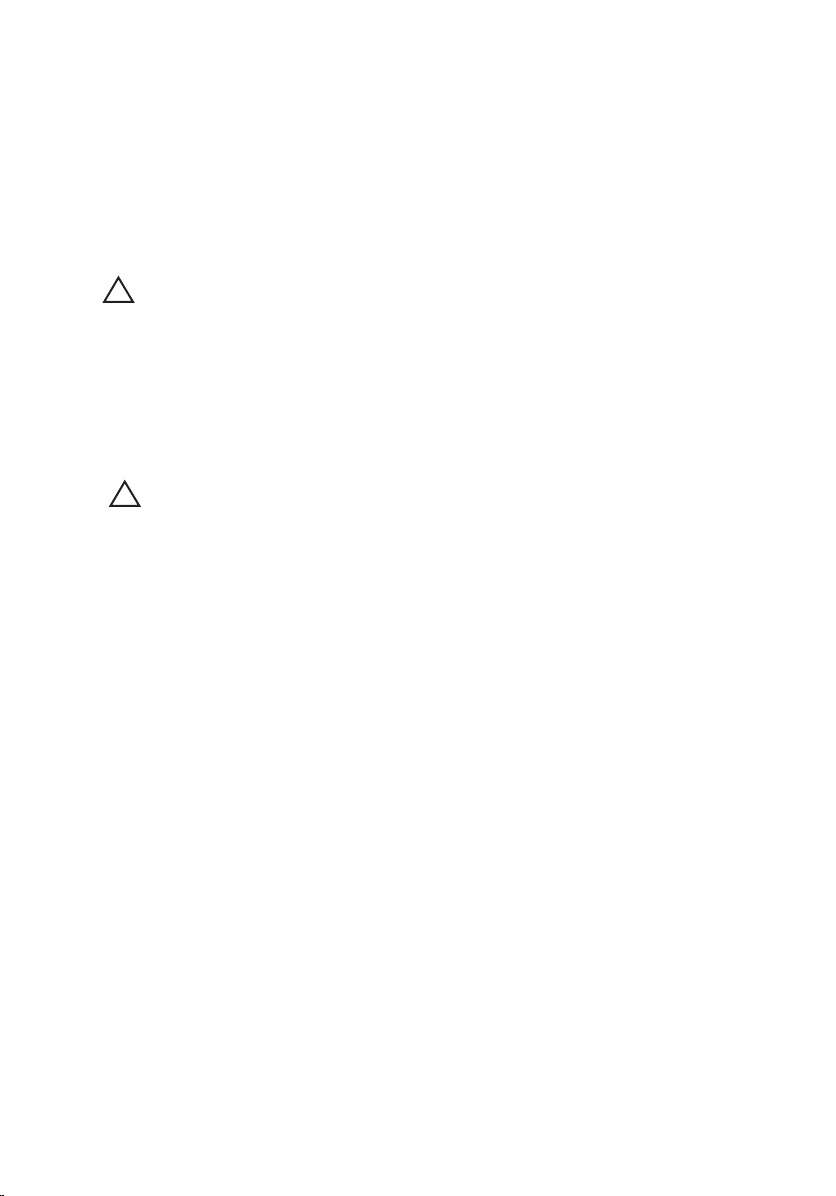
nicht automatisch beim Herunterfahren des Betriebssystems ausgeschaltet
wurden, halten Sie den Betriebsschalter 4 Sekunden lang gedrückt.
Nach der Arbeit an Komponenten im Innern des Computers
Stellen Sie nach Abschluss von Aus- und Einbauvorgängen sicher, dass Sie
zuerst sämtliche externen Geräte, Karten, Kabel usw. wieder anschließen,
bevor Sie den Computer einschalten.
VORSICHT: Verwenden Sie ausschließlich Akkus für genau diesen Dell-Computer,
um Beschädigungen des Computers zu vermeiden. Verwenden Sie keine Akkus, die
für andere Dell-Computer bestimmt sind.
1. Schließen Sie alle externen Geräte an, etwa Port-Replicator, Slice-Akku
oder Media-Base, und setzen Sie alle Karten ein, etwa eine ExpressCard.
2. Schließen Sie die zuvor getrennten Telefon- und Netzwerkkabel wieder an
den Computer an.
VORSICHT: Wenn Sie ein Netzwerkkabel anschließen, verbinden Sie das Kabel
zuerst mit dem Netzwerkgerät und danach mit dem Computer.
3. Setzen Sie den Akku wieder ein.
4. Schließen Sie den Computer sowie alle daran angeschlossenen Geräte an
das Stromnetz an.
5. Schalten Sie den Computer ein.
12
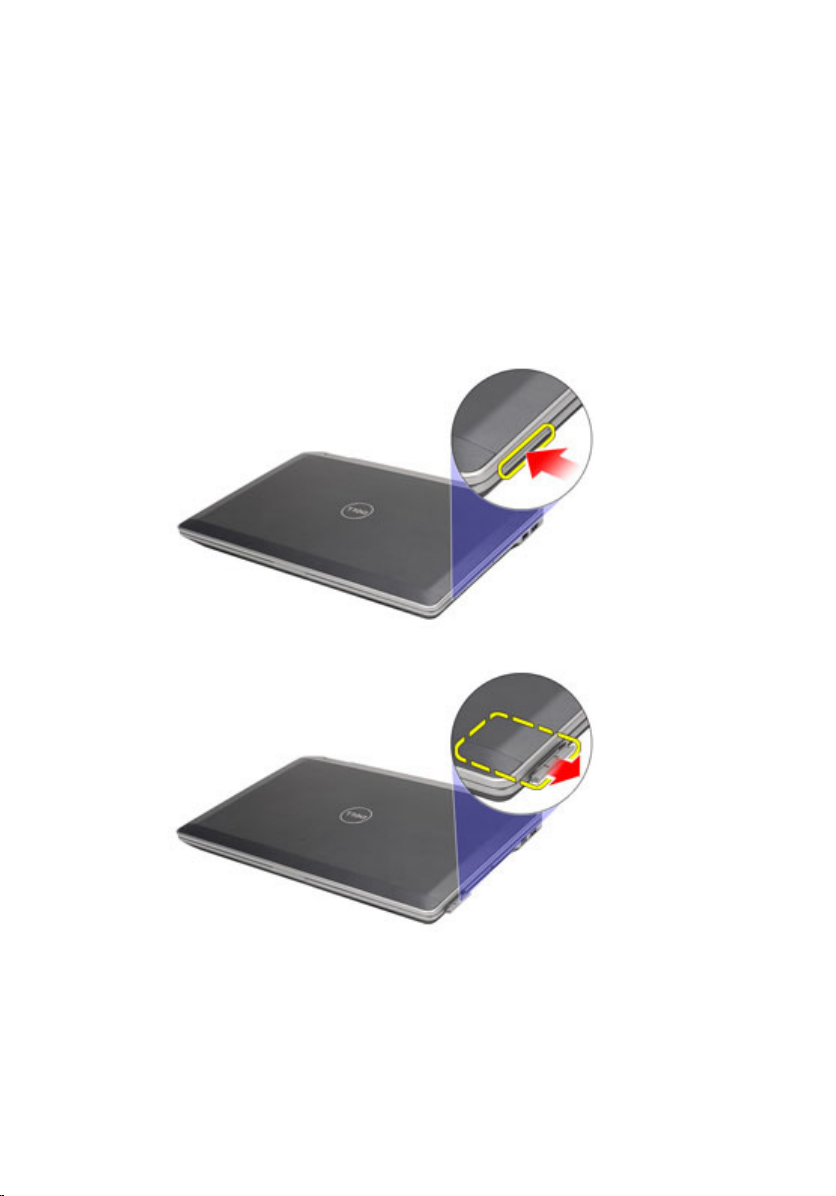
ExpressCard 2
Entfernen der ExpressCard
1. Folgen Sie den Anweisungen unter
Inneren des Computers
2. Drücken Sie leicht auf die ExpressCard, bis sie aus dem Computer
herausspringt.
3. Ziehen Sie die ExpressCard aus dem Computer heraus.
.
Vor der Arbeit an Komponenten im
13
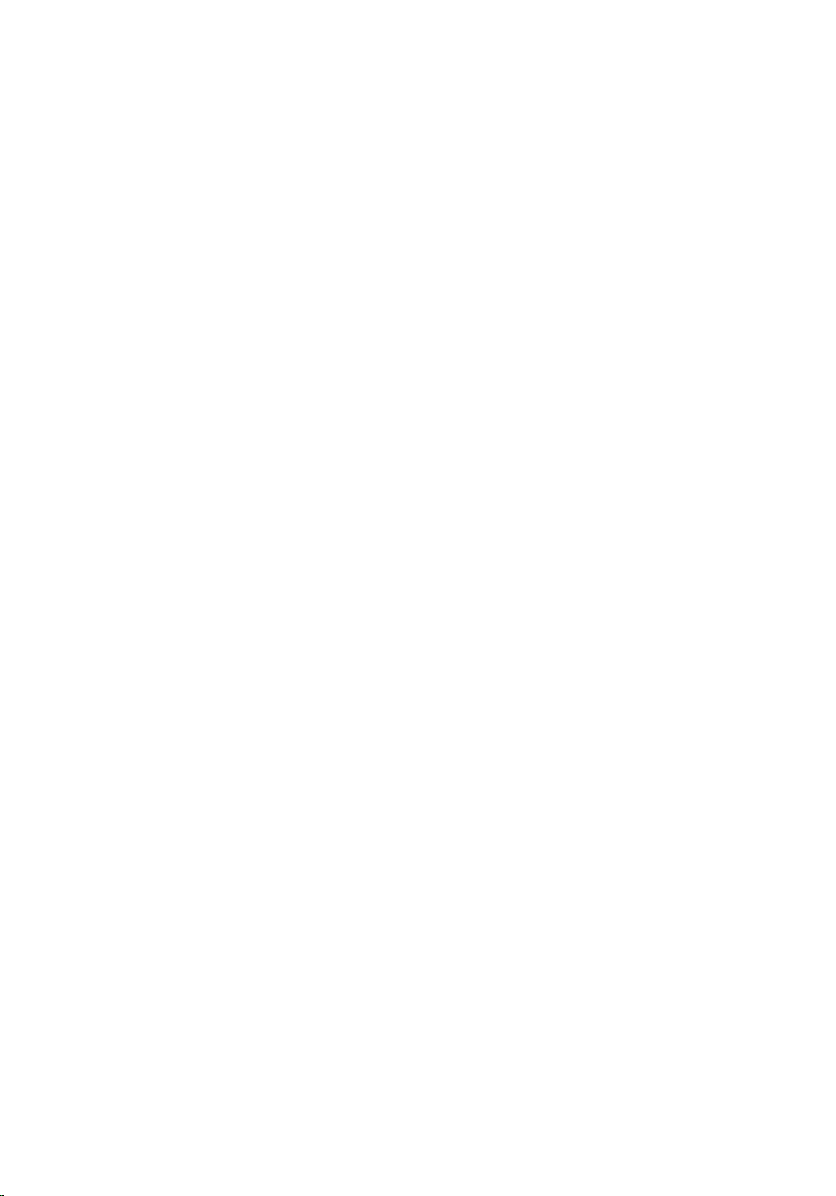
Einbauen der ExpressCard
1. Schieben Sie die ExpressCard in den Steckplatz, bis sie hörbar einrastet.
2. Folgen Sie den Anweisungen unter
Inneren des Computers
.
Nach der Arbeit an Komponenten im
14
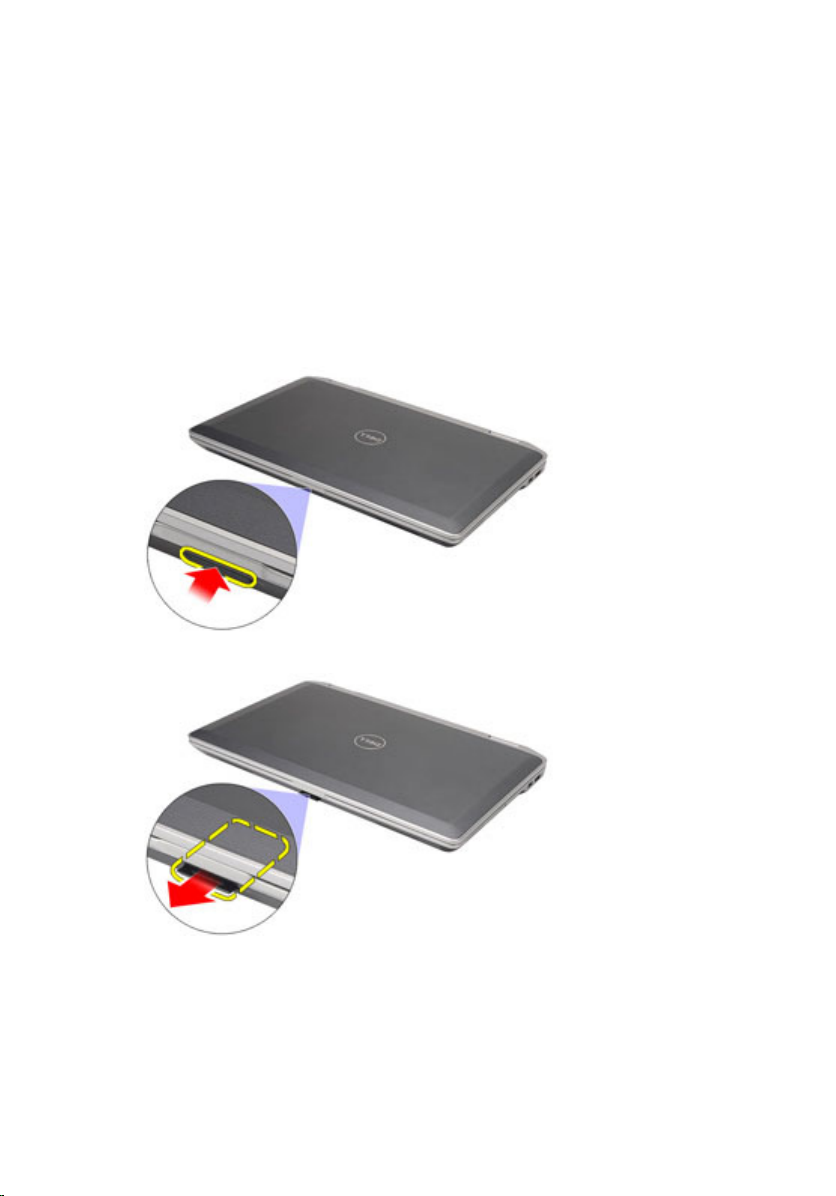
Secure Digital (SD)-Karte 3
Entfernen der Secure Digital (SD)-Karte
1. Folgen Sie den Anweisungen unter
Inneren des Computers
2. Drücken Sie leicht auf die SD-Karte, bis sie aus dem Computer
herausspringt.
3. Ziehen Sie die SD-Karte aus dem Computer heraus.
.
Vor der Arbeit an Komponenten im
15
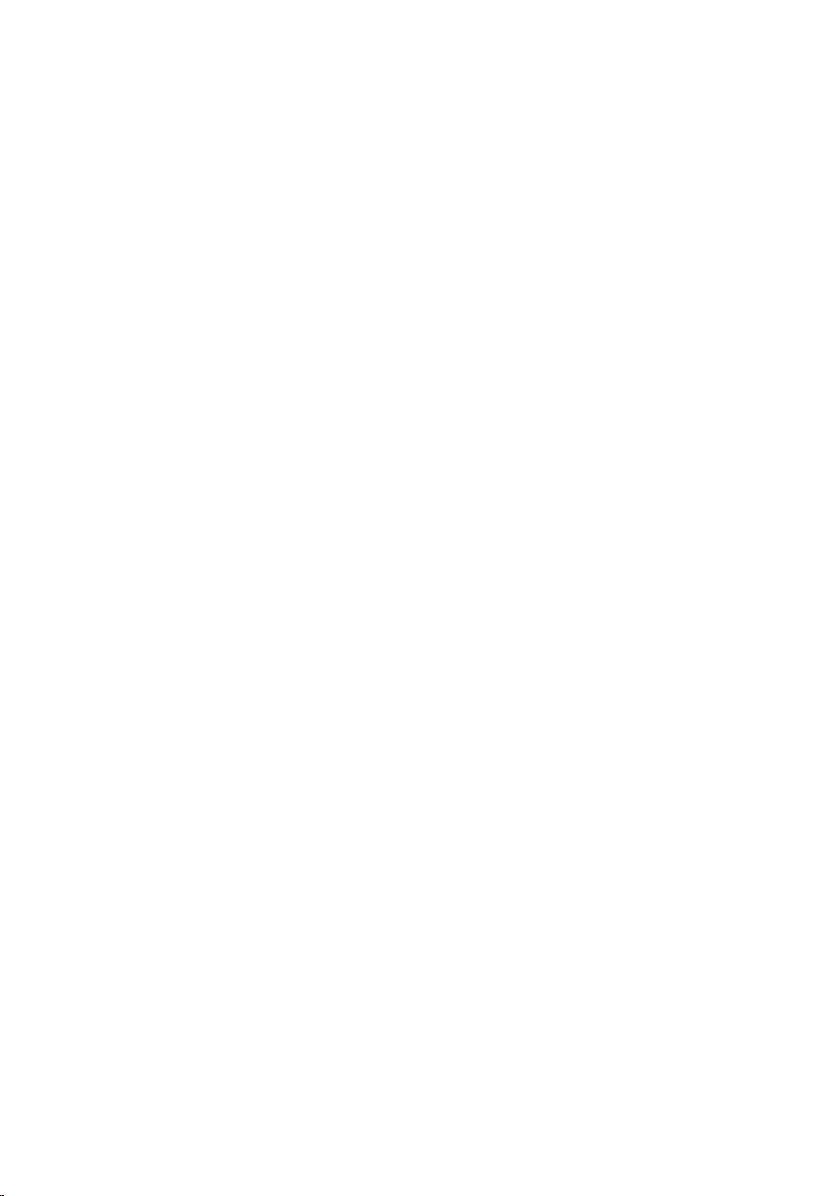
Einsetzen der Secure Digital (SD)-Karte
1. Schieben Sie die Secure Digital (SD)-Karte in den Steckplatz, bis sie hörbar
einrastet.
2. Folgen Sie den Anweisungen unter
Inneren des Computers
.
Nach der Arbeit an Komponenten im
16

Batterie 4
Entfernen des Akkus
1. Folgen Sie den Anweisungen unter
Inneren des Computers
2. Schieben Sie die Akkuentriegelungen zum Entriegeln des Akkus in die
entriegelte Position.
3. Schieben Sie den Akku aus dem Computer heraus.
.
Vor der Arbeit an Komponenten im
Einbauen des Akkus
1. Schieben Sie die Akku in den Steckplatz, bis er hörbar einrastet.
2. Folgen Sie den Anweisungen unter
Innern des Computers
.
Nach der Arbeit an Komponenten im
17
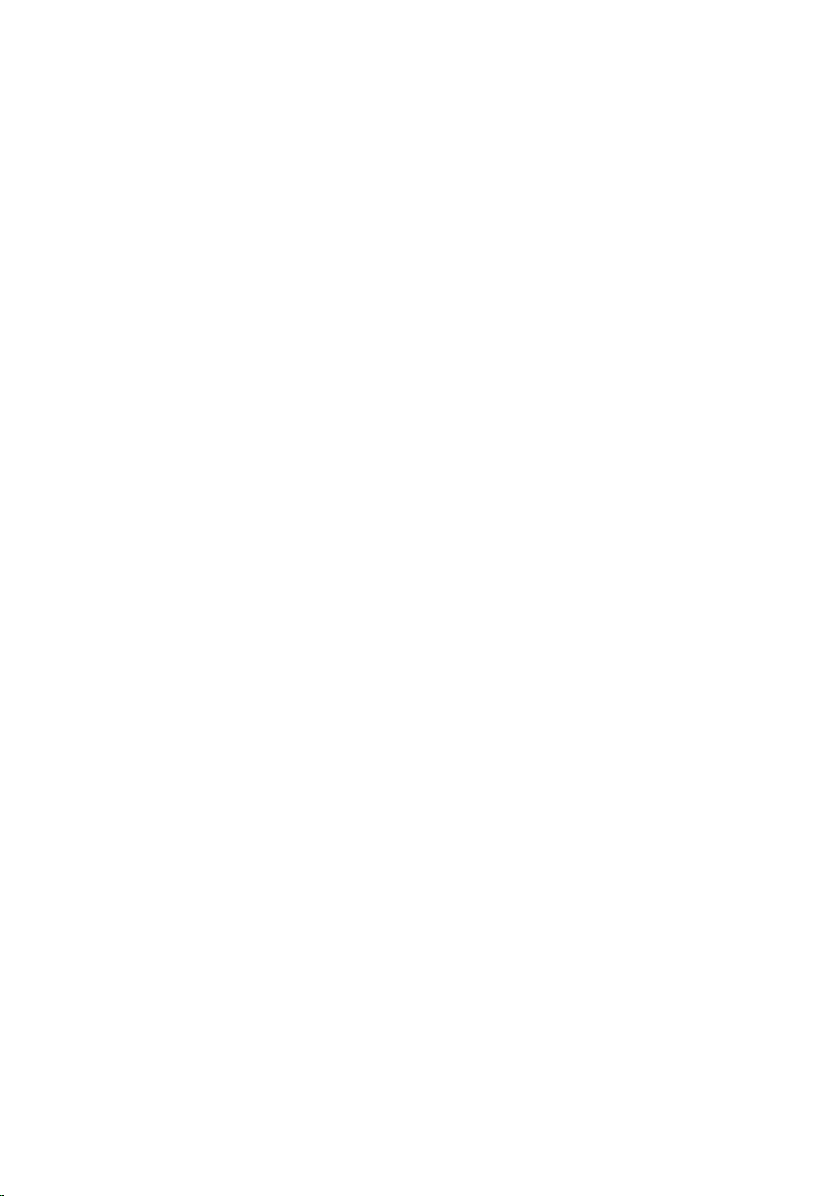
18

SIM-Karte (Subscriber Identity
Module) 5
Entfernen der SIM-Karte (Subscriber Identity Module)
1. Folgen Sie den Anweisungen unter
Inneren des Computers
2. Entfernen Sie den
3. Drücken Sie leicht auf die SIM-Karte, bis sie aus dem Computer
herausspringt.
4. Schieben Sie die SIM-Karte aus dem Computer heraus.
Akku
.
.
Vor der Arbeit an Komponenten im
19
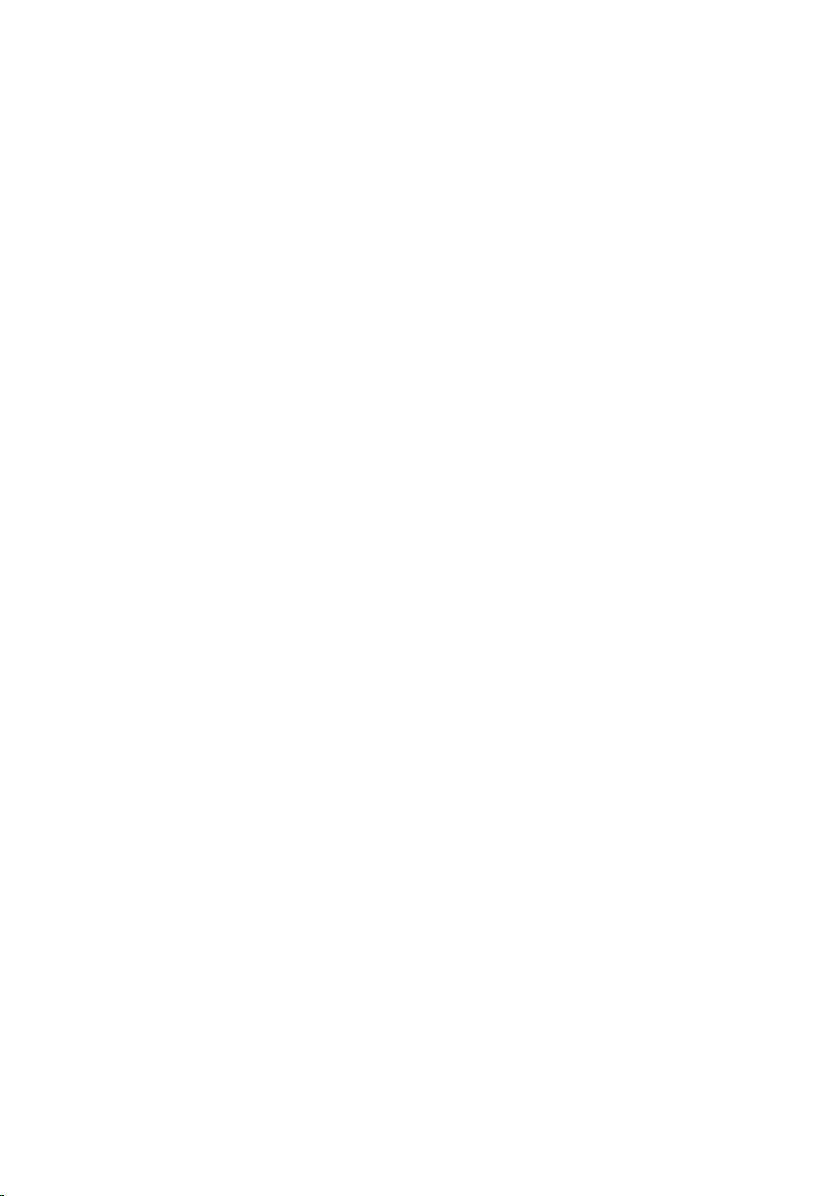
Einsetzen der SIM-Karte (Subscriber Identity Module)
1. Schieben Sie die SIM-Karte in das dafür vorgesehene Fach.
2. Bauen Sie den
3. Folgen Sie den Anweisungen unter
Inneren des Computers
Akku
ein
Nach der Arbeit an Komponenten im
.
20
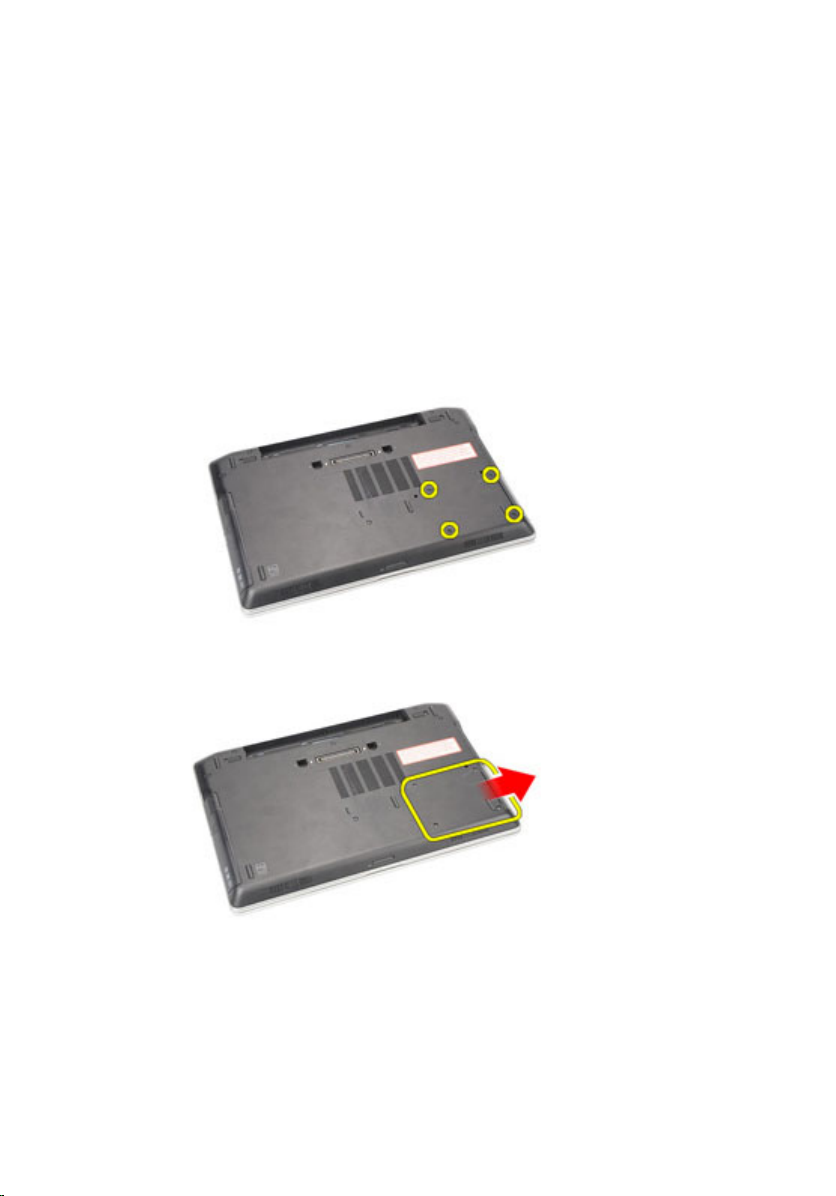
Festplattenlaufwerk 6
Entfernen der Festplatte
1. Folgen Sie den Anweisungen unter
Inneren des Computers
2. Entfernen Sie den
3. Entfernen Sie die Schrauben, mit denen die Festplatte am Computer
befestigt ist.
4. Ziehen Sie das Festplattenlaufwerk aus dem Computer heraus und
entfernen Sie es.
Akku
.
.
Vor der Arbeit an Komponenten im
5. Entfernen Sie die Schraube, mit der die Festplattenlaufwerkhalterung am
Festplattenlaufwerk befestigt ist.
21

6. Ziehen Sie an der Festplattenlaufwerkhalterung und entfernen Sie sie vom
Festplattenlaufwerk.
Einbauen der Festplatte
1. Befestigen Sie die Festplattenlaufwerkhalterung am Festplattenlaufwerk.
2. Ziehen Sie die Schrauben fest, um die Festplattenlaufwerkhalterung am
Festplattenlaufwerk zu befestigen.
3. Schieben Sie das Festplattenlaufwerk in den Computer.
4. Ziehen Sie die Schrauben wieder fest, mit denen das Festplattenlaufwerk
am Computer befestigt wird.
5. Bauen Sie den
6. Folgen Sie den Anweisungen unter
Innern des Computers
Akku
ein.
Nach der Arbeit an Komponenten im
.
22

Optisches Laufwerk 7
Entfernen des optischen Laufwerks
1. Folgen Sie den Anweisungen unter
Inneren des Computers
2. Drücken Sie auf die Laufwerksverriegelung des optischen Laufwerks und
lösen Sie sie.
3. Ziehen Sie das optische Laufwerk aus dem Computer heraus.
4. Ziehen Sie an einer Seite an der Abdeckung des optischen Laufwerks, um
sie zu entriegeln.
.
Vor der Arbeit an Komponenten im
23
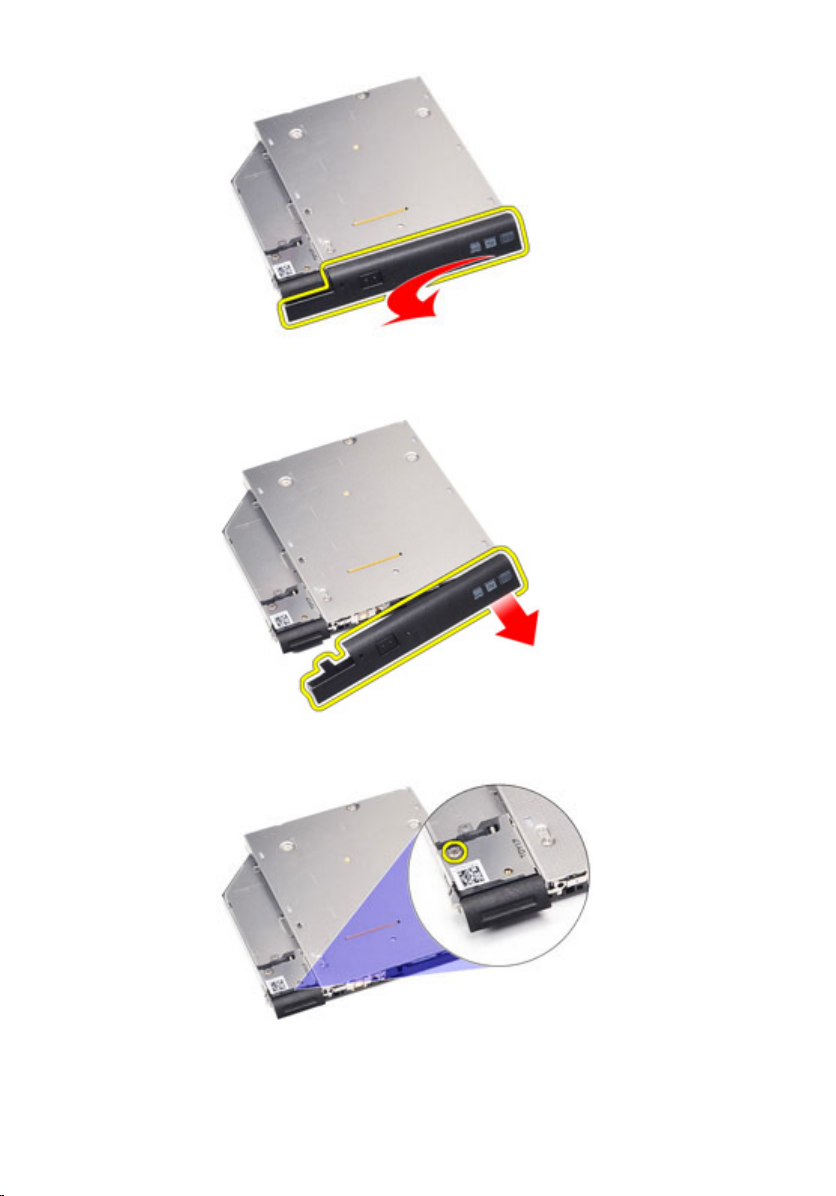
5. Ziehen Sie an der anderen Seite der Abdeckung des optisches Laufwerks,
um sie vollständig vom optischen Laufwerk zu entfernen.
6. Entfernen Sie die Schraube, mit der die Laufwerksverriegelung am
optischen Laufwerk befestigt ist.
7. Entfernen Sie die Laufwerksverriegelung vom optischen Laufwerk.
24

8. Entfernen Sie die Schrauben, mit denen die Halterung der
Laufwerksverriegelung am optischen Laufwerk befestigt ist.
9. Entfernen Sie die Halterung der Laufwerksverriegelung vom optischen
Laufwerk.
25
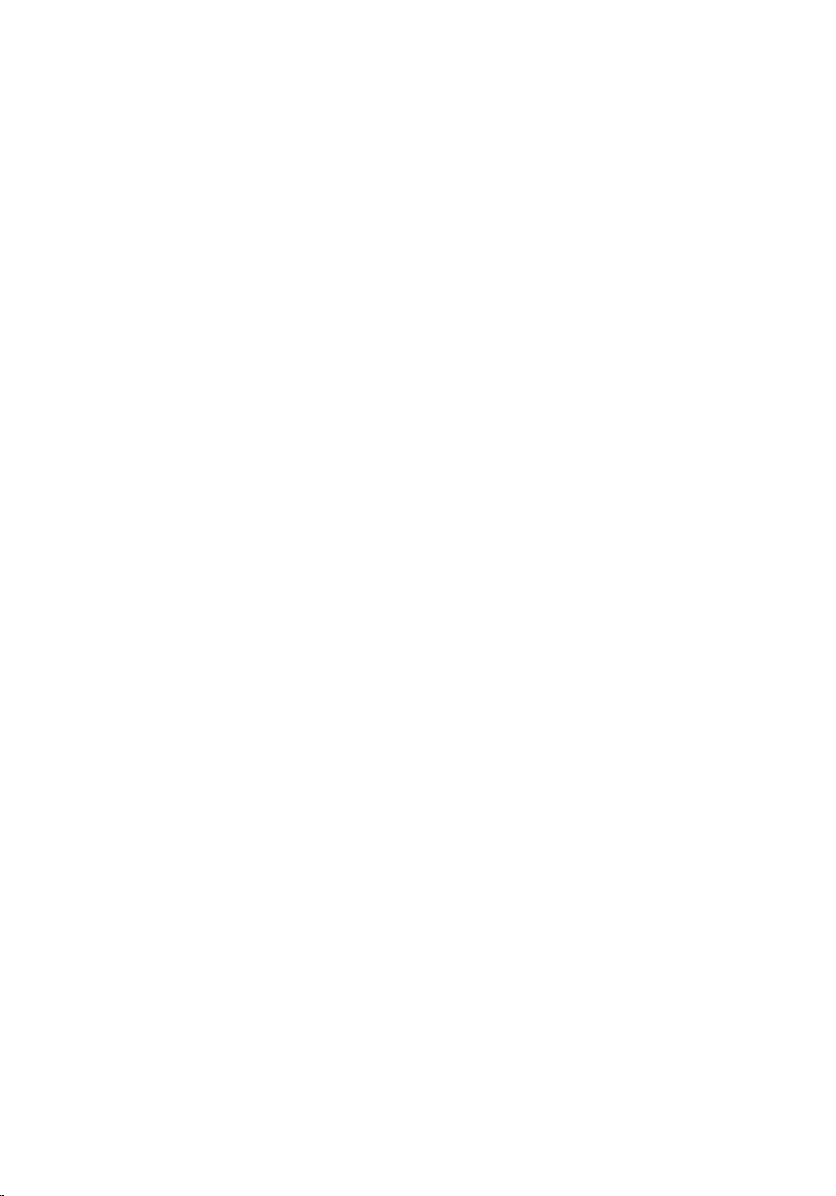
Einbauen des optischen Laufwerks
1. Fügen Sie die Halterung der Laufwerksverriegelung in das optische
Laufwerk ein.
2. Ziehen Sie die Schrauben fest, um die Halterung der
Laufwerksverriegelung am optischen Laufwerk zu befestigen.
3. Setzen Sie die Laufwerksverriegelung in das optische Laufwerk ein.
4. Ziehen Sie die Schraube fest, um die Laufwerksverriegelung am optischen
Laufwerk zu befestigen.
5. Drücken Sie auf die Abdeckung des optisches Laufwerks, um ihn
vollständig in das optische Laufwerk einzufügen.
6. Drücken Sie von der anderen Seite gegen die Abdeckung des optischen
Laufwerks, bis sie hörbar einrastet.
7. Setzen Sie das optische Laufwerk mithilfe der Laufwerksverriegelung ein.
8. Drücken Sie die Laufwerksverriegelung nach innen, um es in seinem
Steckplatz zu befestigen.
9. Folgen Sie den Anweisungen unter
Inneren des Computers
.
Nach der Arbeit an Komponenten im
26
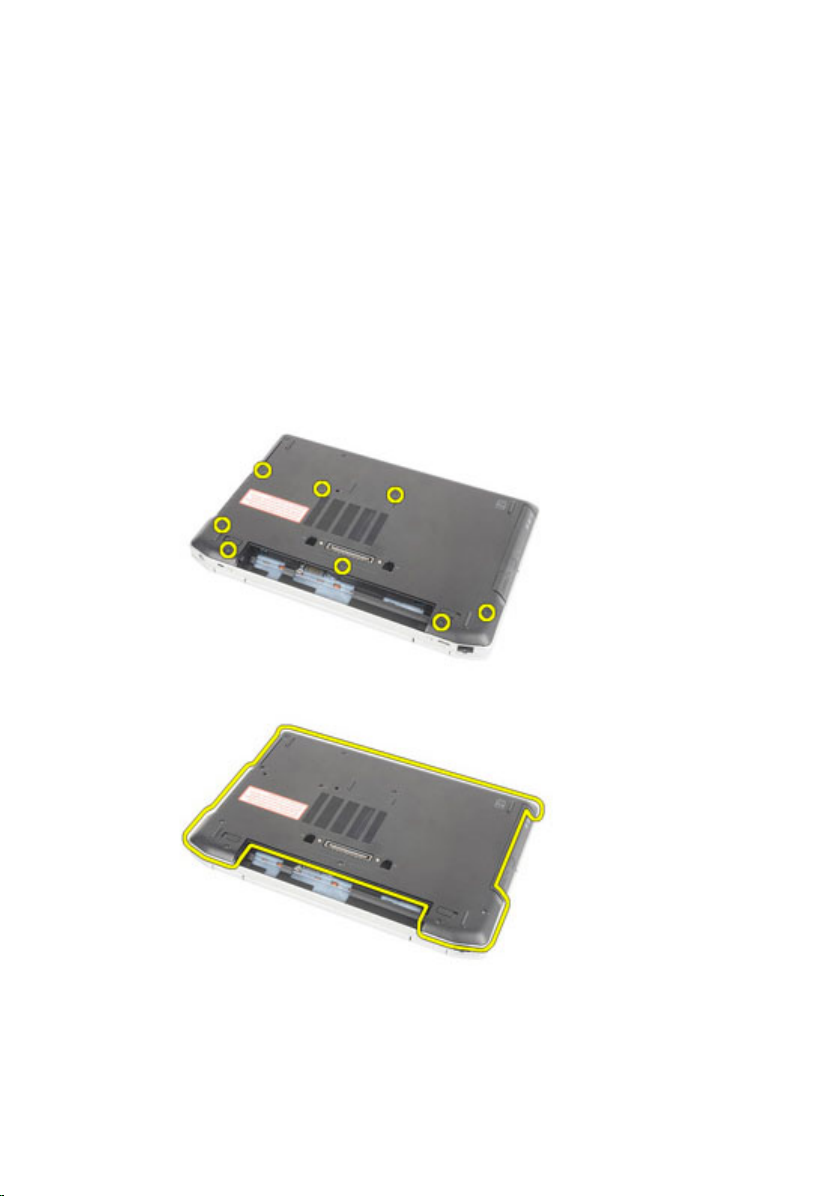
Abdeckung an der Unterseite 8
Entfernen der Abdeckung an der Unterseite
1. Folgen Sie den Anweisungen unter
Inneren des Computers
2. Entfernen Sie den
3. Entfernen Sie die
4. Entfernen Sie die Schrauben, mit denen die Abdeckung am Computer
befestigt ist.
5. Heben Sie die Abdeckung nach oben, und entfernen Sie sie vom Computer.
.
Akku
.
Secure Digital (SD)-Karte
Vor der Arbeit an Komponenten im
.
27
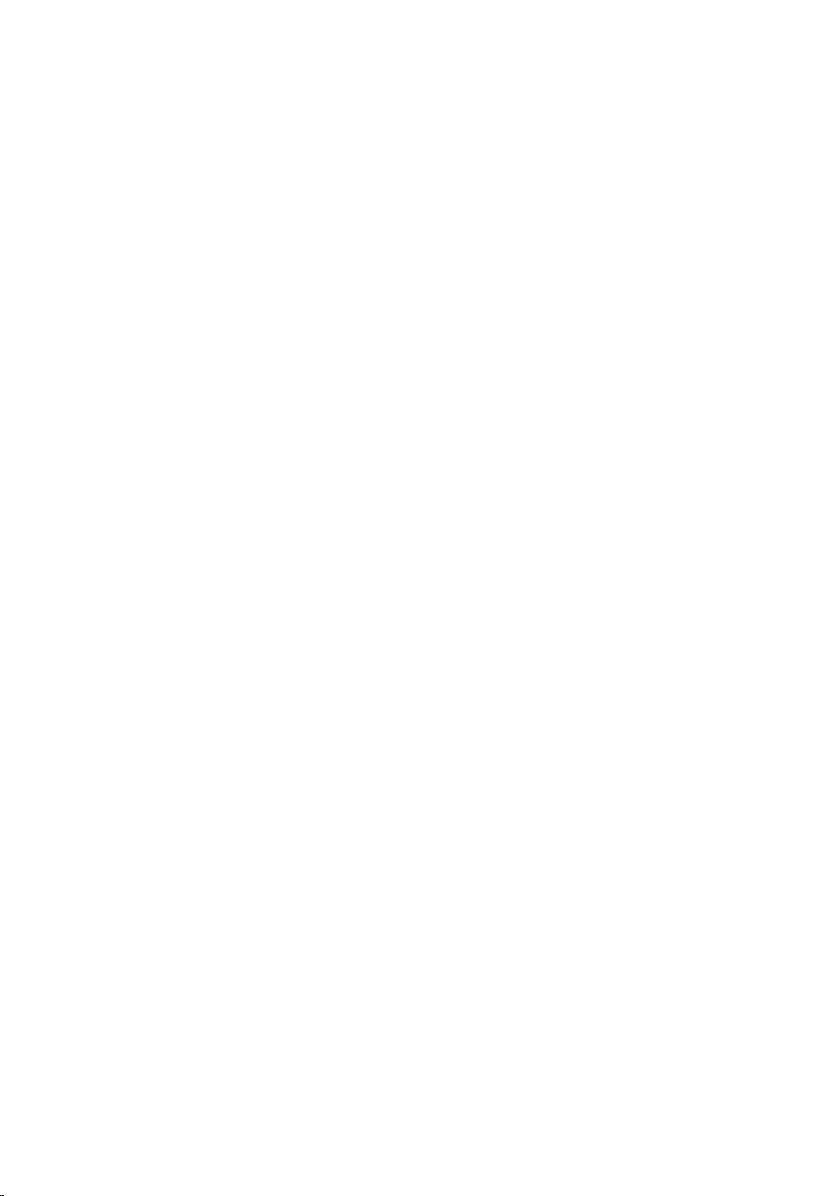
Einbauen der Abdeckung an der Unterseite
1. Richten Sie die Abdeckung an der Unterseite entsprechend der
Schraubenbohrungen am Computer aus.
2. Ziehen Sie die Schrauben wieder fest, um die Abdeckung an der Unterseite
am Computer zu befestigen.
3. Setzen Sie die
4. Folgen Sie den Anweisungen unter
Inneren des Computers
Secure Digital (SD)-Karte
Nach der Arbeit an Komponenten im
.
ein.
28

Speicherkarte 9
Entfernen des Speichers
1. Folgen Sie den Anweisungen unter
Inneren des Computers
2. Entfernen Sie den
3. Entfernen Sie die
4. Entfernen Sie die
5. Drücken Sie die Halteklammern vorsichtig vom Speichermodul weg, bis es
herausspringt.
6. Entfernen Sie das Speichermodul aus dem Computer.
.
Akku
.
Secure Digital (SD)-Karte
Abdeckung an der Unterseite
Vor der Arbeit an Komponenten im
.
.
29

Einbauen des Speichers
1. Stecken Sie das Speichermodul in den Speichersteckplatz ein.
2. Drücken Sie auf die Klammer, um das Speichermodul auf der Systemplatine
zu sichern.
3. Bringen Sie die
4. Setzen Sie die
5. Bauen Sie den
6. Folgen Sie den Anweisungen unter
Inneren des Computers
Abdeckung an der Unterseite
Secure Digital (SD)-Karte
Akku
ein.
ein.
Nach der Arbeit an Komponenten im
.
an.
30
